LXQt
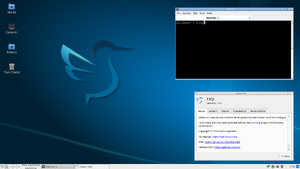
LXQt 是一个轻量级的基于 QT 的桌面环境。LXQt 最初是 LXDE 到 QT 的移植(称为 LXDE-Qt),它的创建是因为 LXDE 维护者洪任毅对 GTK 3 不满意。在 2013 年 7 月 21 日,LXDE(-Qt) 和 Razor-qt 项目合并创建了 LXQt。
Setup-desktop 脚本自动启用 community 仓库。
使用 setup-desktop 安装
Alpine Linux 脚本用于快速设置桌面环境的是 setup-desktop。
# setup-desktop
运行上述命令后,系统将提示您选择桌面环境。
选择哪个桌面环境? ('gnome', 'plasma', 'xfce', 'mate', 'sway', 'lxqt' 或 'none') [none]
一旦您选择了桌面环境,此脚本将安装所选桌面以及必要的软件包、firefox 浏览器,并添加必要的服务以在启动时运行。完成后您可以重启,系统将启动进入图形登录界面,并加载桌面环境。根据所选的桌面环境,该脚本还会激活必要的服务,如 dbus、elogind、登录管理器等。
要查看脚本为所选桌面环境安装的所有软件包,您可以发出以下命令
# cat /usr/sbin/setup-desktop
当选择 lxqt 时,Setup-desktop 脚本会安装 SDDM 作为显示管理器,并完成以下 手动安装 和 基本配置 部分中列出的所有步骤。
手动安装
先决条件
- 安装 Xorg
- 安装和配置 D-Bus(没有 D-Bus 图标和键盘快捷键可能会丢失)
- 通过发出命令
# apk add font-dejavu安装一个 字体
基本配置
通过添加基本软件包开始 LXQt 安装
# apk add lxqt-desktop lximage-qt pavucontrol-qt
如果使用 Xorg,还建议安装以下软件包
# apk add arandr obconf-qt screengrab sddm
如果使用 wayland,建议安装以下软件包
# apk add lxqt-wayland-session swayidle swaybg wlopm labwc
设置 eudev
建议在 Alpine Linux 的桌面系统上设置 eudev。如果没有功能齐全的 设备管理器,用户将无法连接到输入设备。alpine-conf 软件包提供了 setup-devd 脚本,可以轻松安装和设置设备管理器。
设置 eudev。
# setup-devd udev
有关更多详细信息和其他选项,请参阅 eudev。
允许关机和重启
要使用户能够关闭计算机或重启,需要安装软件包 elogind 和 polkit-elogind。
# apk add elogind polkit-elogind
需要重启才能生效。
自动挂载 USB 驱动器
要启用 USB 驱动器的自动挂载,请安装以下软件包
根据您打算挂载的设备类型,可能需要一些额外的软件包
ntfs-3g 稳定、功能齐全的读写 NTFS(驱动程序) gvfs-cdda gvfs 的 CDDA 支持 gvfs-afp gvfs 的 AFP 支持 gvfs-goa gvfs 的 GNOME 在线帐户支持 gvfs-mtp gvfs 的 MTP 支持 gvfs-smb gvfs 的 Windows 文件共享支持 gvfs-lang 软件包 gvfs 的语言 gvfs-afc gvfs 的 Apple 移动设备支持 gvfs-nfs gvfs 的 NFS 支持 gvfs-dev GLib 中 gio 框架的后端(开发文件) gvfs-archive gvfs 的存档支持 gvfs-dav gvfs 的 WebDAV 支持 gvfs-fuse gvfs 的 FUSE 支持 gvfs-gphoto2 gvfs 的 gphoto2 支持 gvfs-avahi gvfs 的 DNS-SD 支持
要列出所有 gvfs- 软件包的描述
# apk info -d gvfs-*
启用特权提升 GUI
要为 doas/sudo 用户启用特权提升 GUI,您需要安装 elogind、polkit-elogind 和 sddm。
要让 elogind 运行,请使其在系统启动时自动启动
# rc-update add elogind
或者仅在本次手动启动它们
# rc-service elogind start
启动 LXQt
使用显示管理器 (DM)
如果已安装软件包 sddm,则可以启动 SDDM 以使用您的新用户进行图形化登录。
# rc-service sddm start
在验证操作正确后,可以启用 sddm 以在启动期间启动
# rc-update add sddm
从命令行
可以使用以下命令启动用于 X11 的 LXQt
$ startlxqt
可以使用以下命令启动用于 Wayland 的 LXQt
$ startlxqtwayland
本地化键盘布局
首选项 → LXQt 设置 → 键盘和鼠标 → 键盘布局
可选配置
网络浏览
为了在 LXQt 中浏览网络共享,使其与文件关联一起工作,您可以为您使用的网络协议安装 gvfs 软件包。
例如,要在 SMB/cifs Windows 网络中浏览
# apk add gvfs-smb
(检查:以上是否可能足以让 gvfs 启动 fuse 内核模块。否则,尝试确定是否需要以下步骤:)
# apk add gvfs-fuse
fuse 的 OpenRC 脚本位于单独的软件包中。
# apk add fuse-openrc
然后可以手动启动 fuse 服务。
# rc-service fuse start
如果它工作正常,可以将 fuse 服务添加到启动时自动启动
# rc-update add fuse
屏幕合成器
要启用不同的效果(例如透明度),可以使用 picom。
安装后,将其添加到 LXQt 会话设置的自启动部分。
默认配置位于 /etc/xdg/picom.conf.example。要进行修改,可以将其复制到 ~/.config/picom/picom.conf 或 ~/.config/picom.conf。
您可以根据自己的喜好修改配置文件,或更改自启动命令行选项。例如,picom --vsync -r 12 --no-fading-openclose -b。
面板小部件
如果您无法将 CPU 和系统统计信息小部件添加到面板,请确保已安装 libstatgrab 和 libsysstat。
外观调整
用户特定的配置存储在 ~/.config/lxqt/ 中。
LXQt 主题是 qss 样式表。它们位于 /usr/share/lxqt/themes/ 或 ~/.local/share/lxqt/themes 中。
Qt 调色板颜色可以在 lxqt-config-appearence > Widget Style > Qt Palette 中修改。自定义调色板保存在 ~/.local/share/lxqt/palettes/ 中。
额外的 QT 样式
一些软件包提供了额外的 QT 样式
# apk add adwaita-qt breeze oxygen
它们还提供额外的光标。
一致的主题
LXQt 开发人员建议将 KEY=VAL QT_QPA_PLATFORMTHEME=lxqt 添加到会话设置的环境部分。然后,每个 Qt5 程序都可以加载主题插件。
但是,另一种选择是安装软件包 qt5ct(来自 Testing),并将行 QT_QPA_PLATFORMTHEME=qt5ct 附加到会话设置的环境部分的环境设置中,这将使您能够在应用程序之间实现统一的外观。然后,在 LXQt 外观配置中的“Widget Style”下,将 Qt Style 设置为 qt5ct-style。
额外的软件包
当使用在网络上找到的主题时,它们可能依赖于不同的软件包。考虑使用 qt5-qtgraphicaleffects、qt5-qtquickcontrols 和 qt5-qtquickcontrols2。
文档软件包
- lxqt-config-doc
- lxqt-openssh-askpass-doc
- lxqt-panel-doc
- lxqt-policykit-doc
- lxqt-runner-doc
- lxqt-session-doc
- lxqt-sudo-doc
- lxqt-wayland-session-doc
开发文件
需要帮助
以下 LXQt 组件尚未在 Alpine Linux 中打包
- lxqt_wallet
以下 LXQt 组件已过时
- obconf-qt(需要 X11+openbox 用户来构建最新版本并进行测试)
故障排除
缺少图标和字体
默认情况下,桌面环境需要图标。adwaita-icon-theme 是一个不错的开始。
# apk add adwaita-icon-theme
有关字体的更多信息,请参阅 字体。